
Ziarno lub cyfrowy hałas na zdjęciach - zakłócenia występują, gdy fotografia. Zasadniczo pojawiają się z powodu pragnienia uzyskania większej liczby informacji na zdjęciu poprzez zwiększenie czułości matrycy. Oczywiście, im wyższa czułość, tym więcej hałasu otrzymujemy.
Ponadto zakłócenia mogą wystąpić podczas fotografowania w ciemności lub niewystarczającym pokoju.
Usuwanie ziarnistości
Najbardziej skutecznym sposobem zwalczania ziarnistości jest próba zapobiegania jej wyglądowi. Jeśli ze wszystkimi wysiłkami pojawił się hałas, będą musiały zostać usunięte przez przetwarzanie w Photoshopie.Skuteczne techniki tłumienia hałasu Dwa: Edytuj zdjęcie w aparacie surowym i pracującym z kanałami.
Metoda 1: Kamera Raw
Jeśli nigdy nie korzystałeś z tego wbudowanego modułu, a następnie bez pewnych manipulacji, otwórz JPEG zdjęcie w surowcu kamery nie będzie działać.
- Idziemy do ustawień Photoshop w "Edycja - Ustawienia" i przejdź do sekcji "Kamera RAW".

- W oknie instalacji, w bloku z nazwą "JPEG i TIFF przetwarzanie", wybierz "Automatycznie otwórz wszystkie obsługiwane pliki JPEG" na liście rozwijanej.

Ustawienia te są nakładane natychmiast, bez ponownego uruchomienia Photoshopa. Teraz wtyczka jest gotowa do przetwarzania zdjęć.
Otwórz migawkę w edytorze w dowolnym wygodnym sposobu, a automatycznie uruchomi się w kamerę.
Lekcja: Załadujemy zdjęcie w Photoshopie
- W ustawieniach wtyczki przejdź do zakładki "Szczegóły".
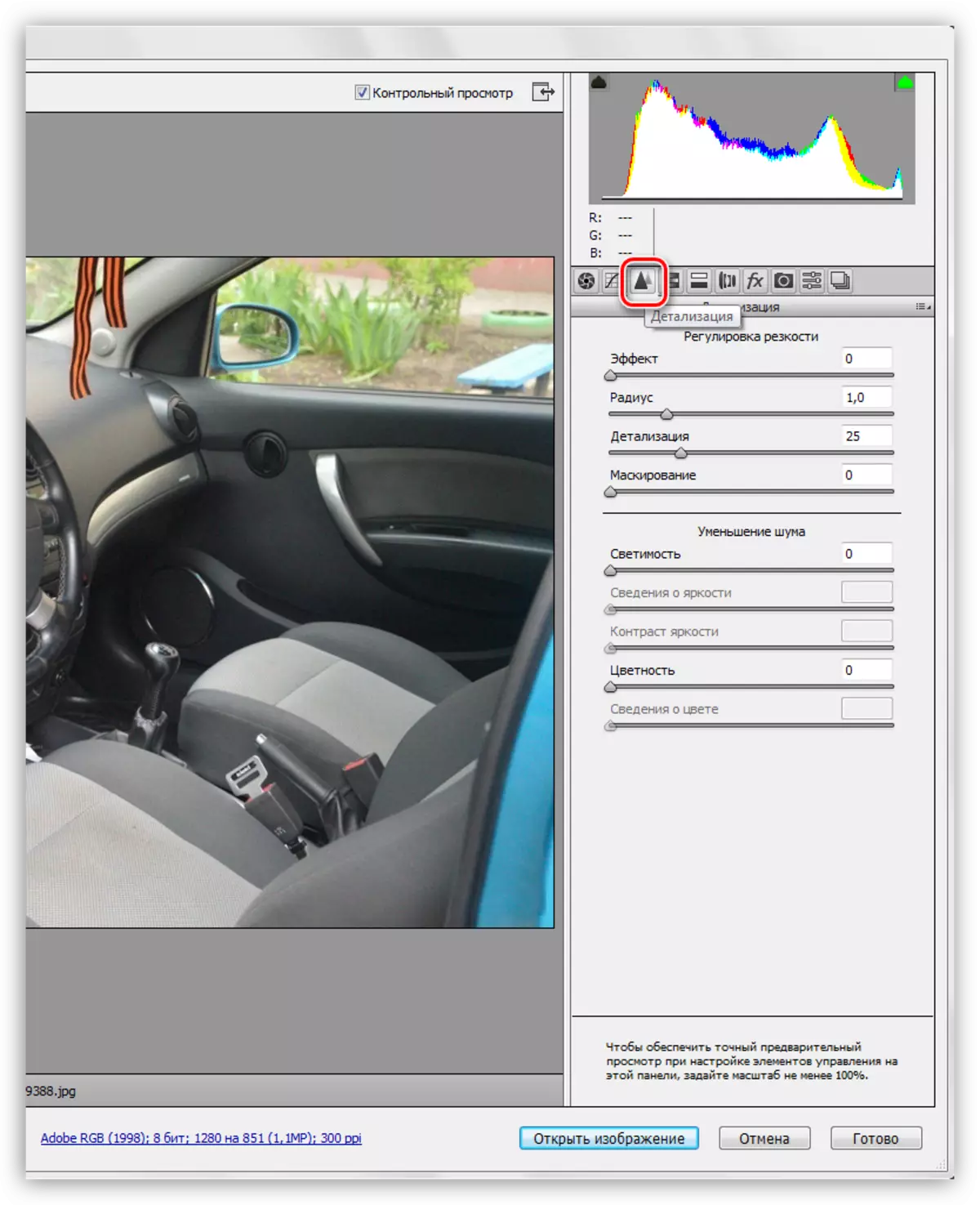
Wszystkie ustawienia są produkowane za pomocą skali obrazu 200%
- Ta karta zawiera ustawienia redukcji szumów i regulację ostrości. Przede wszystkim konieczne jest zwiększenie wskaźnika jasności i koloru. Następnie suwaki "Informacje o jasności", "Informacje o kolorach" i "Kontrast jasności", aby dostosować stopień uderzenia. Tutaj musisz zwrócić szczególną uwagę na małe szczegóły obrazu - nie powinny cierpieć, lepiej pozostawić trochę hałasu na zdjęciu.

- Ponieważ po poprzednich działaniach straciliśmy szczegóły i ostrość, wyprostujesz te parametry za pomocą suwaków w górnej części. Screenshot przedstawia ustawienia obrazu badaniem, może się różnić. Staraj się nie umieścić zbyt wiele wartości, ponieważ zadaniem tego kroku jest zwrócenie obrazu do oryginalnego wyglądu w miarę możliwości, ale bez hałasu.
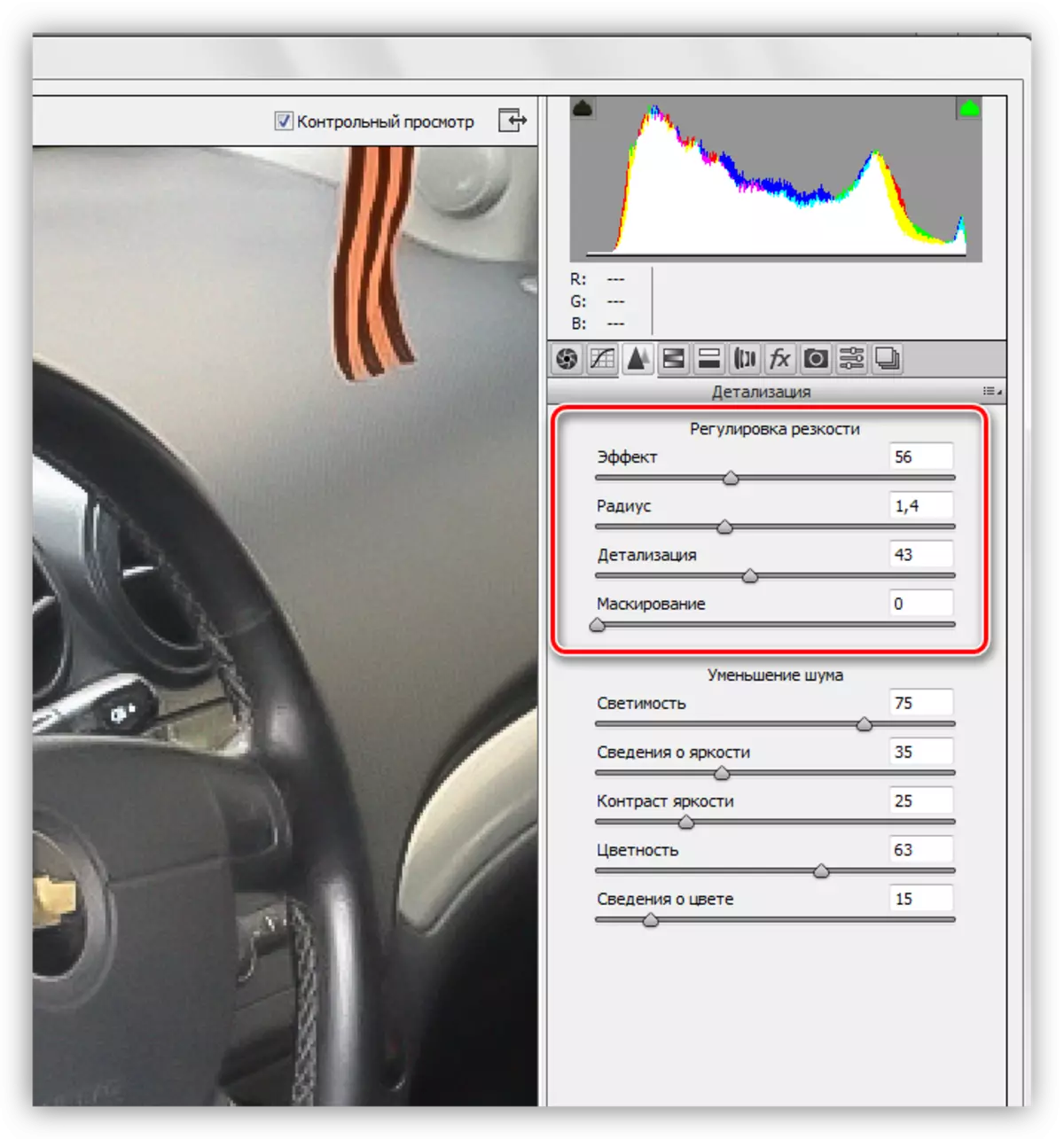
- Po zakończeniu ustawień należy otworzyć naszą migawkę bezpośrednio w edytorze, klikając przycisk "Otwórz obraz".
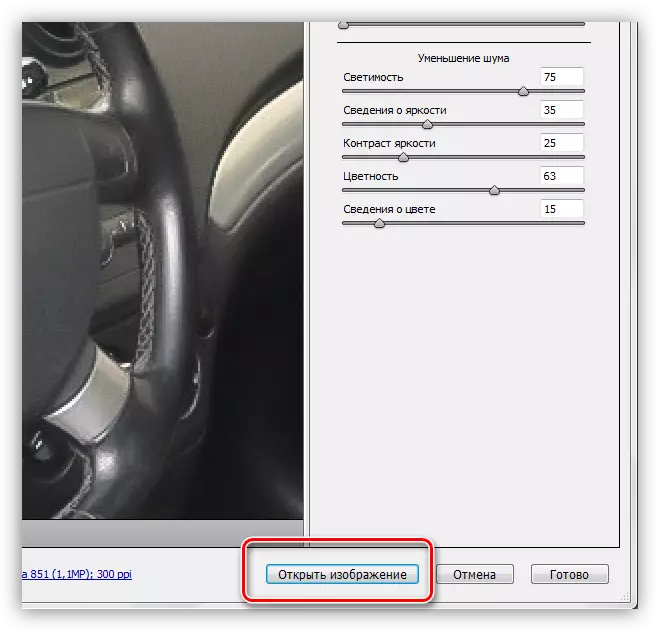
- Kontynuujemy przetwarzanie. Ponieważ po edycji w kamerze jest na zdjęciu, są pewne ziarna na zdjęciu, muszą być starannie ułożone. Sprawimy, że filtr "Zmniejsz hałas".
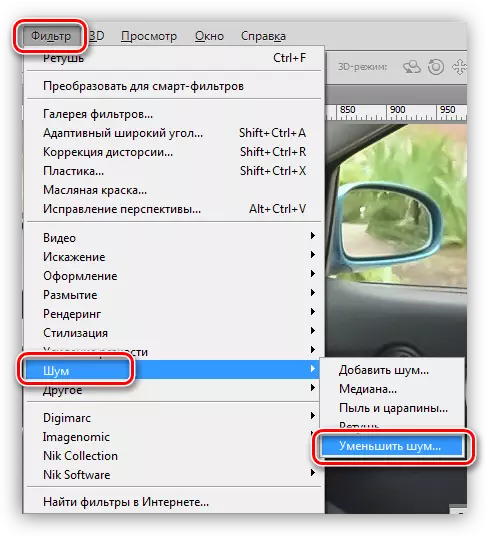
- Po ustawieniach filtra należy przestrzegać tej samej zasady, co w kamerę surowej, czyli uniknąć utraty małych części.
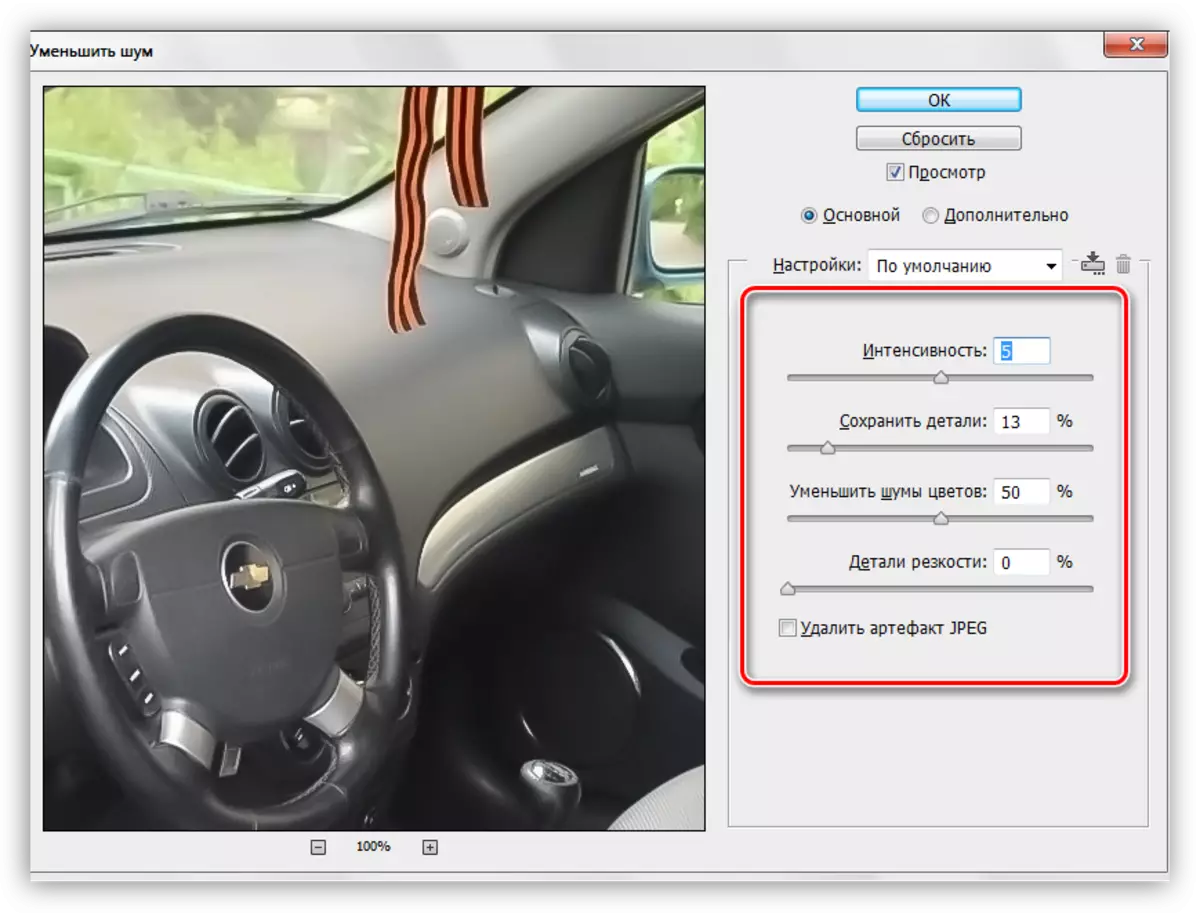
- Po tym wszystkim nasze manipulacje, szczególna mgła lub mgła nieuchronnie pojawiają się na zdjęciu. Jest on usuwany przez filtr "Kontrast kolorów".
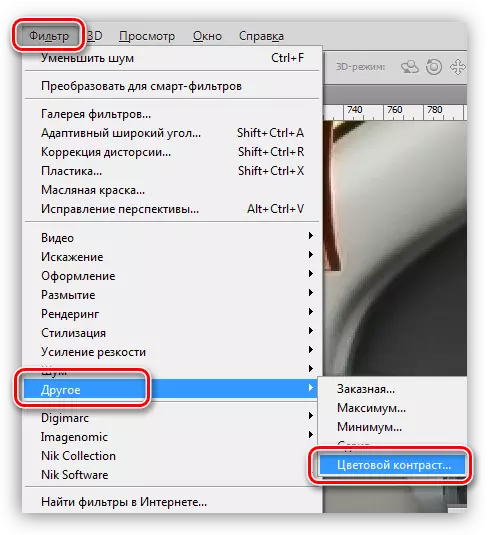
- Aby rozpocząć, skopiuj warstwę tła za pomocą kombinacji Ctrl + J, a następnie zadzwoń do filtra. Wybieramy promień w taki sposób, aby kontury duże części były widoczne. Zbyt mała wartość zwróci hałas, a zbyt duży może przyczynić się do występowania niechcianego halo.
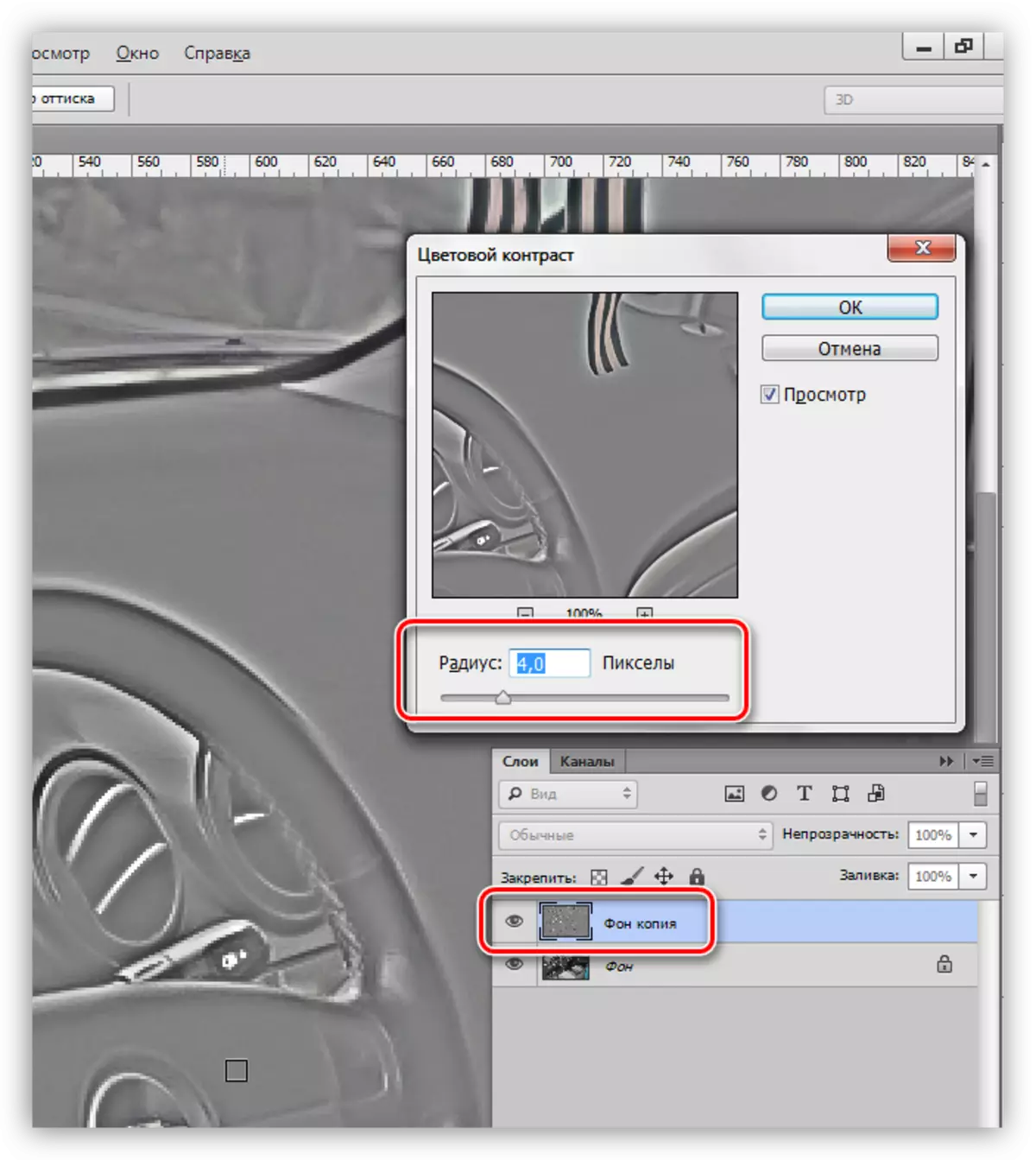
- Po zakończeniu konfiguracji "Kontrast kolorów" należy odbarwić kopię klawiszy Hot Ctrl + Shift + U.

- Następnie musisz zmienić tryb nakładki dla przebarwionej warstwy na "miękkim świetle".
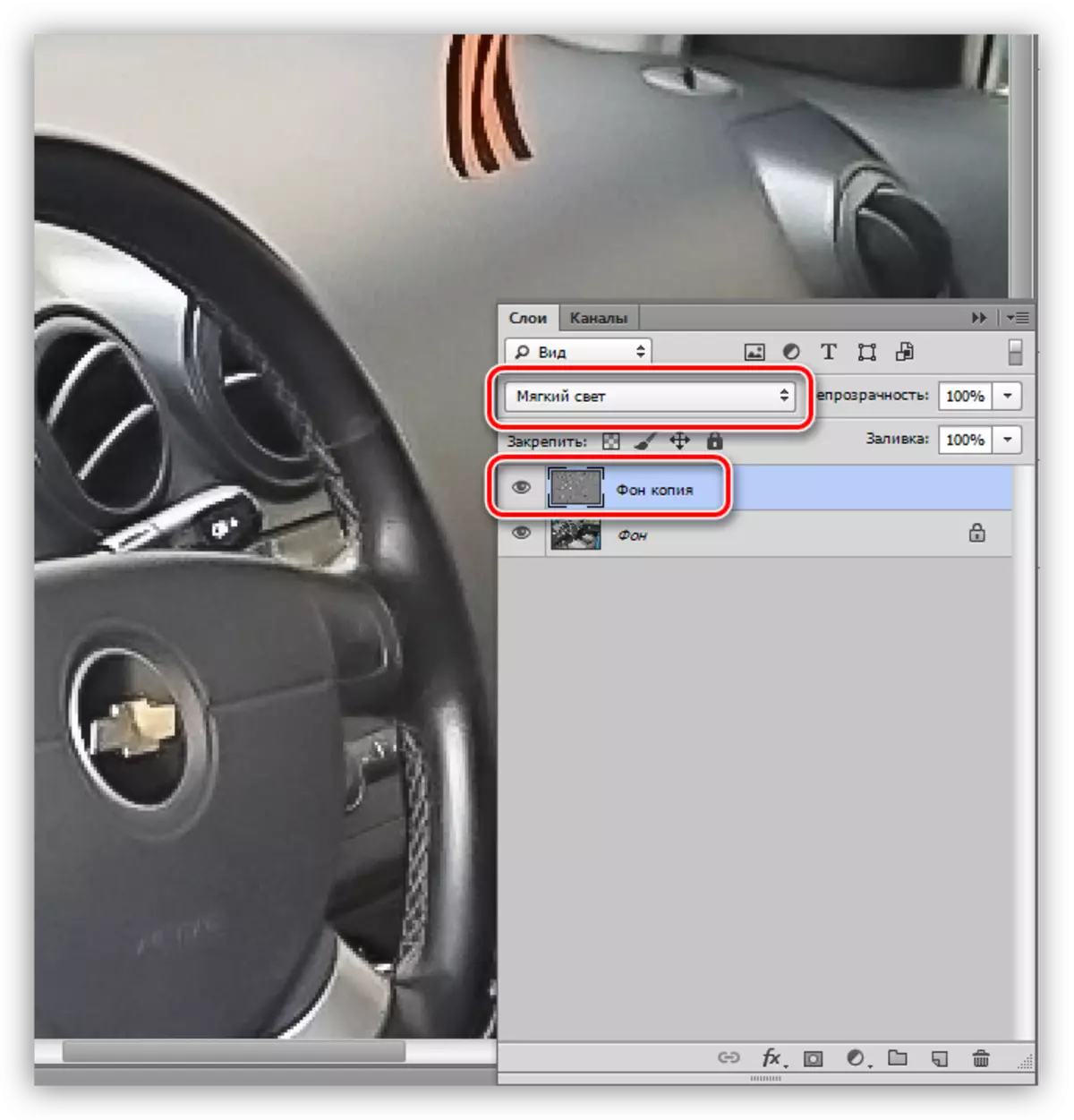
Nadszedł czas, aby spojrzeć na różnicę między oryginalnym obrazem a wynikiem naszej pracy.

Jak widać, udało nam się osiągnąć dobre wyniki: hałas prawie w lewo, a szczegóły na zdjęciu zostały zachowane.
Metoda 2: Kanały
Znaczeniem tej metody jest edycja czerwonego kanału, w którym najczęściej zawarte jest maksymalna liczba hałasu.
- Otwórz zdjęcie, w panelu warstwy przejdź do zakładki Kanał, a proste kliknięcie Aktywuj czerwony.
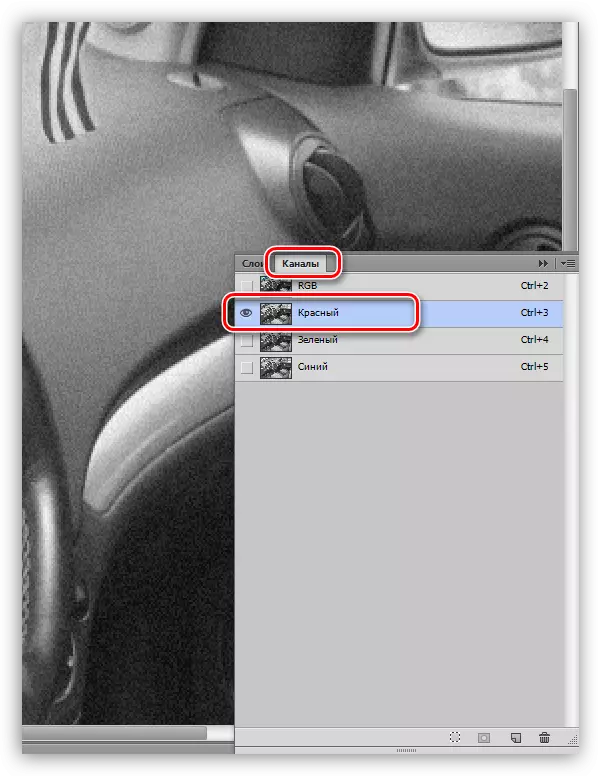
- Utwórz kopię tej warstwy z kanałem, po wyciągnięciu go na pustej ikony arkusza na dole panelu.

- Teraz będziemy potrzebować filtra "wybór krawędzi". Przebywanie na panelu kanałów otwórz menu "Filtr - stylizacja" iw tym bloku szukamy niezbędnej wtyczki.
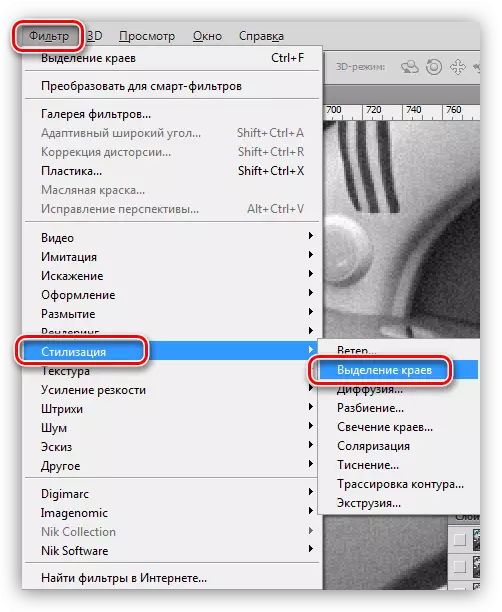
Filtr wyzwala się automatycznie, bez konieczności konfiguracji.

- Następnie wyczyrzymy kopię czerwonego kanału na Gauss. Idziemy ponownie w menu "Filtruj", przejdź do bloku "Blur" i wybierz wtyczkę z odpowiednią nazwą.
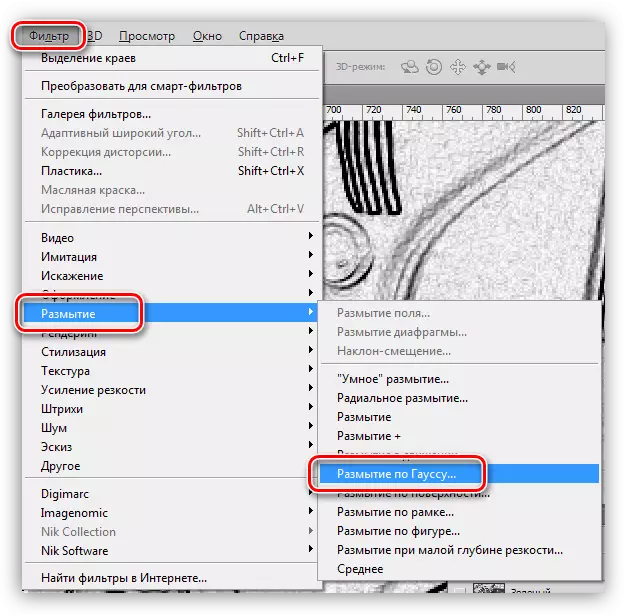
- Wartość promienia rozmycia jest ustawiona na około 2 - 3 pikseli.
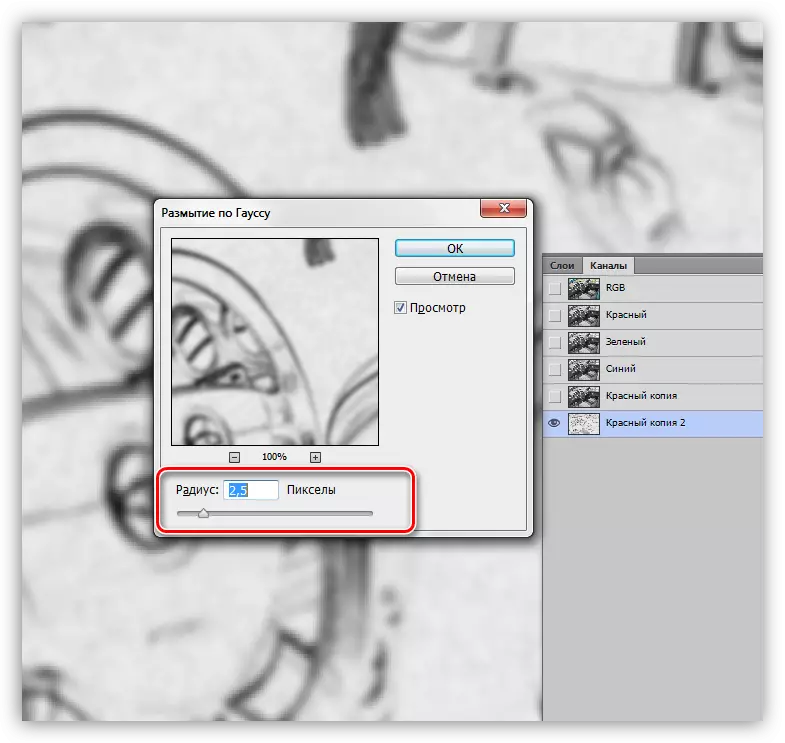
- Utwórz wybrany obszar, klikając ikonę kropkowaną kubek na dole palety kanału.
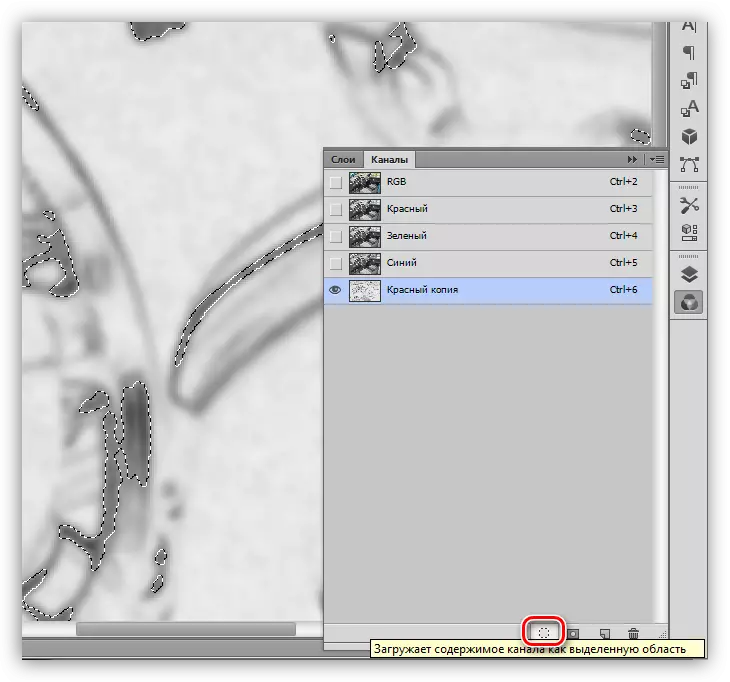
- Kliknij kanał RGB, w tym widoczność wszystkich kolorów i wyłączenie kopii.
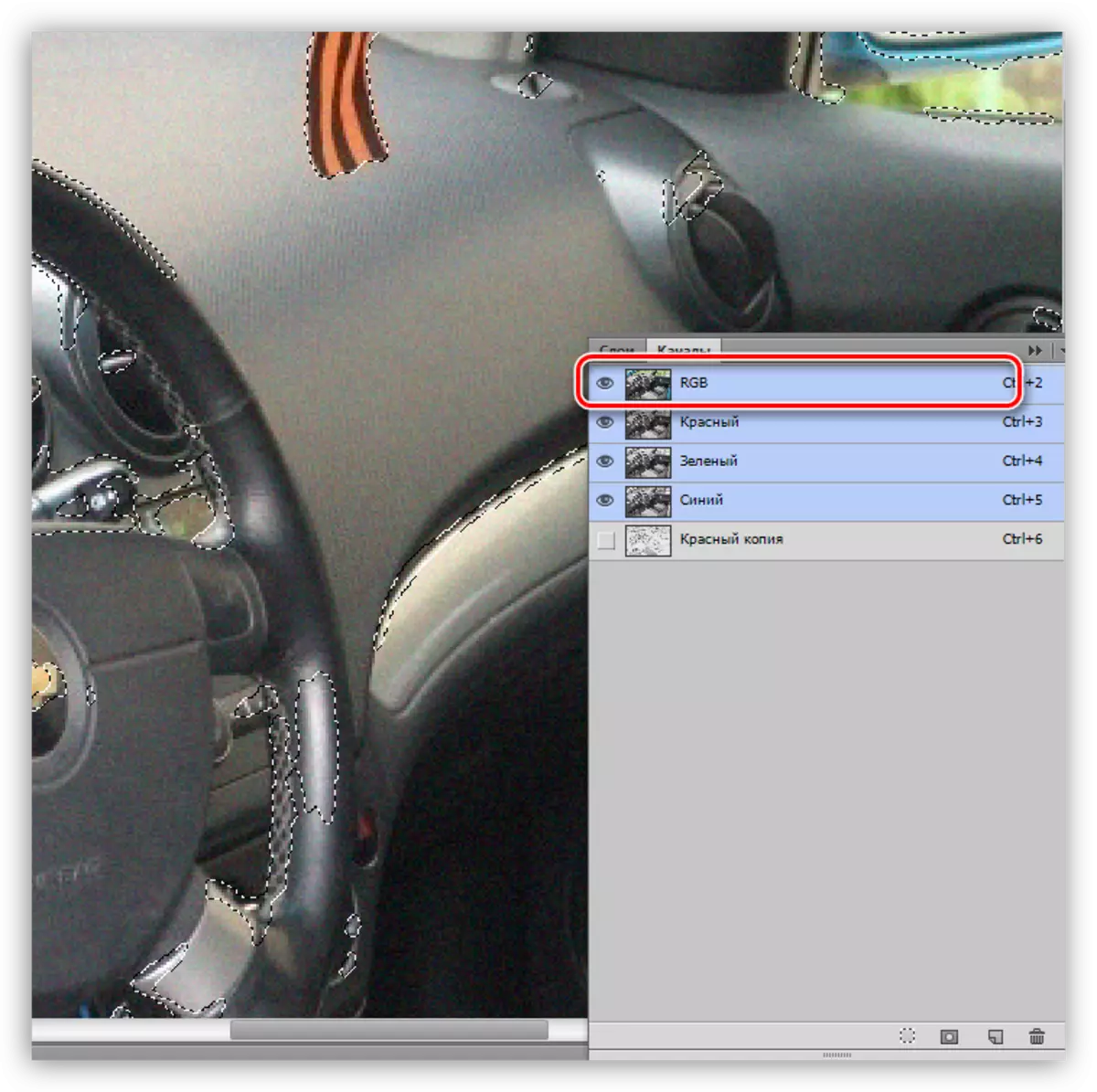
- Idź do palety warstwy i wykonaj kopię tła. Należy pamiętać, że kopia musi być tworzona, przeciągając warstwę do odpowiedniej ikony, w przeciwnym razie stosując klawisze Ctrl + J, po prostu skopiujemy wybór do nowej warstwy.
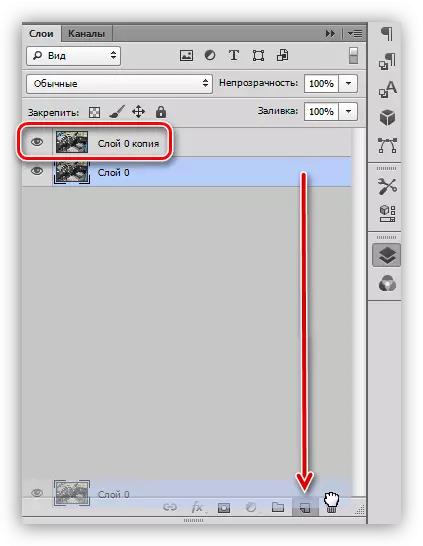
- Będąc na kopiach, tworzą białą maskę. Odbywa się to przez pojedynczą naciśnięcie ikony na dole palety.
Lekcja: Maski w Photoshopie.
- Tutaj musisz być uważny: musimy przejść z maski na głównej warstwie.
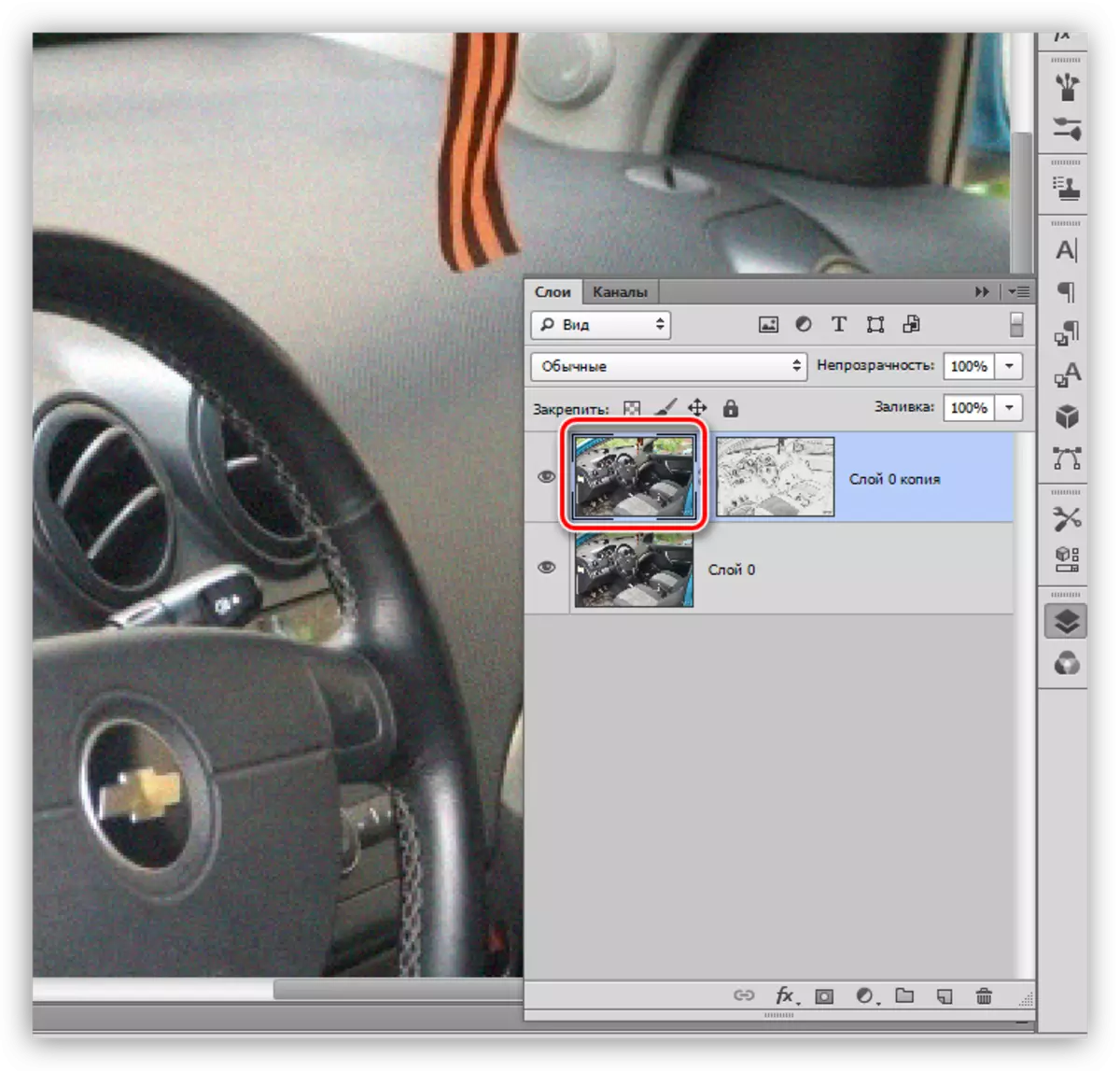
- Otwórz zaznajomiony menu "Filtruj" i przejdź do bloku "Blur". Będziemy potrzebować filtra o nazwie "rozmycie na powierzchni".
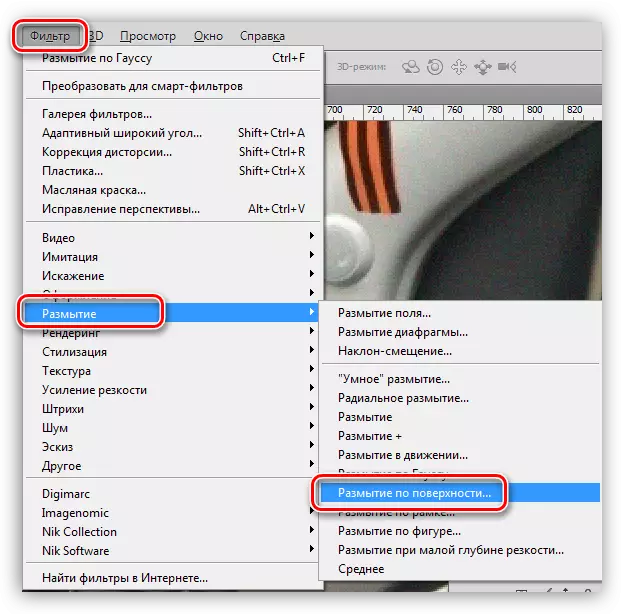
- Warunki są takie same: Podczas konfigurowania filtra staramy się utrzymywać maksymalnie małe części, zmniejszając jednocześnie liczbę hałasu. Znaczenie "Isaohelia", idealnie, powinno być 3-krotne wartości "promienia".
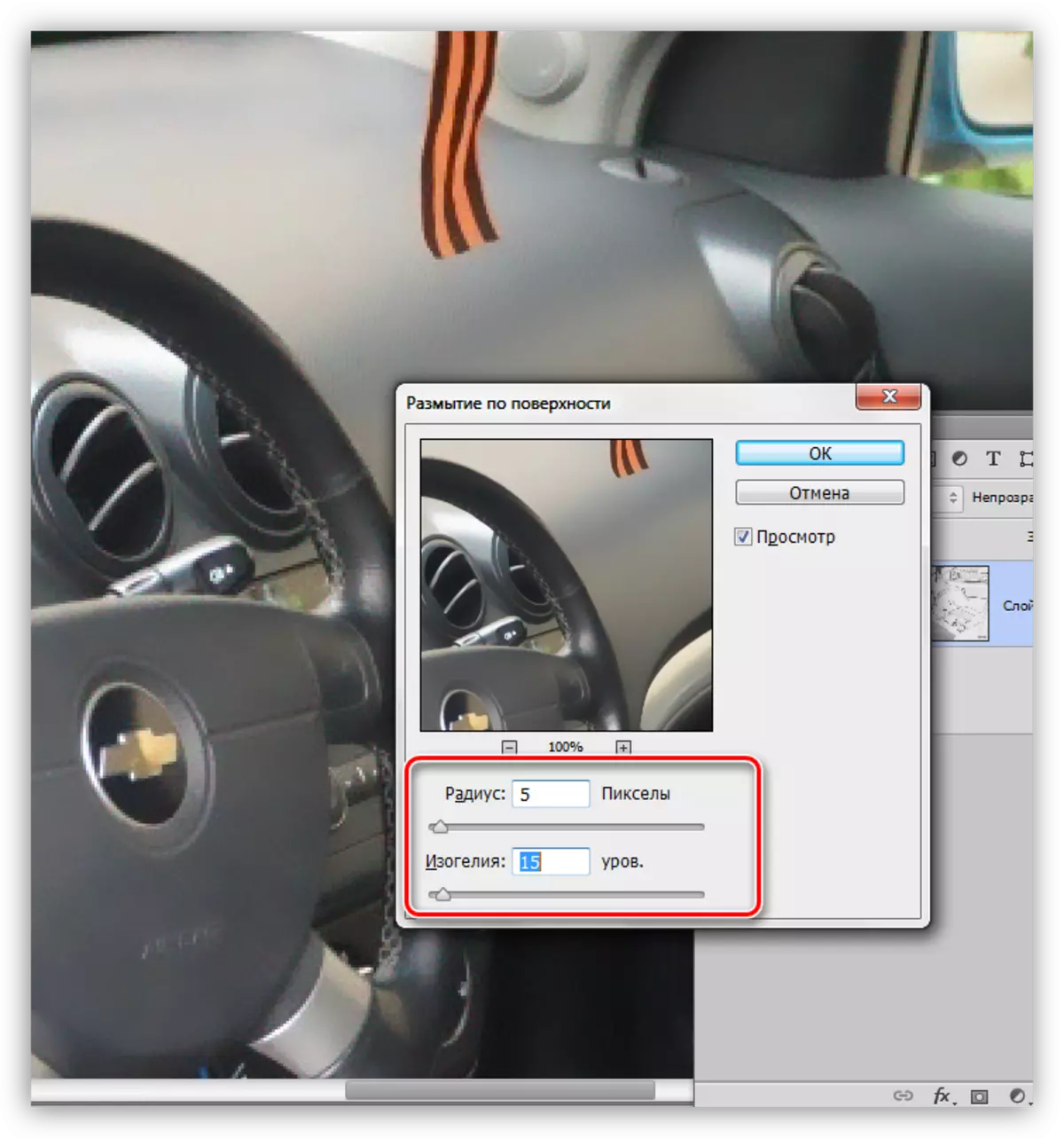
- Jesteś prawdopodobnie zauważyłem, że w tym przypadku mamy mgłę. Pozbądźmy się tego. Utwórz kopię wszystkich warstw gorącej kombinacji Ctrl + Alt + Shift + E, a następnie zastosuj filtr "Color Contrast" z tymi samymi ustawieniami. Po zmianie nakładki do górnej warstwy na "miękkim świetle", otrzymujemy ten wynik:
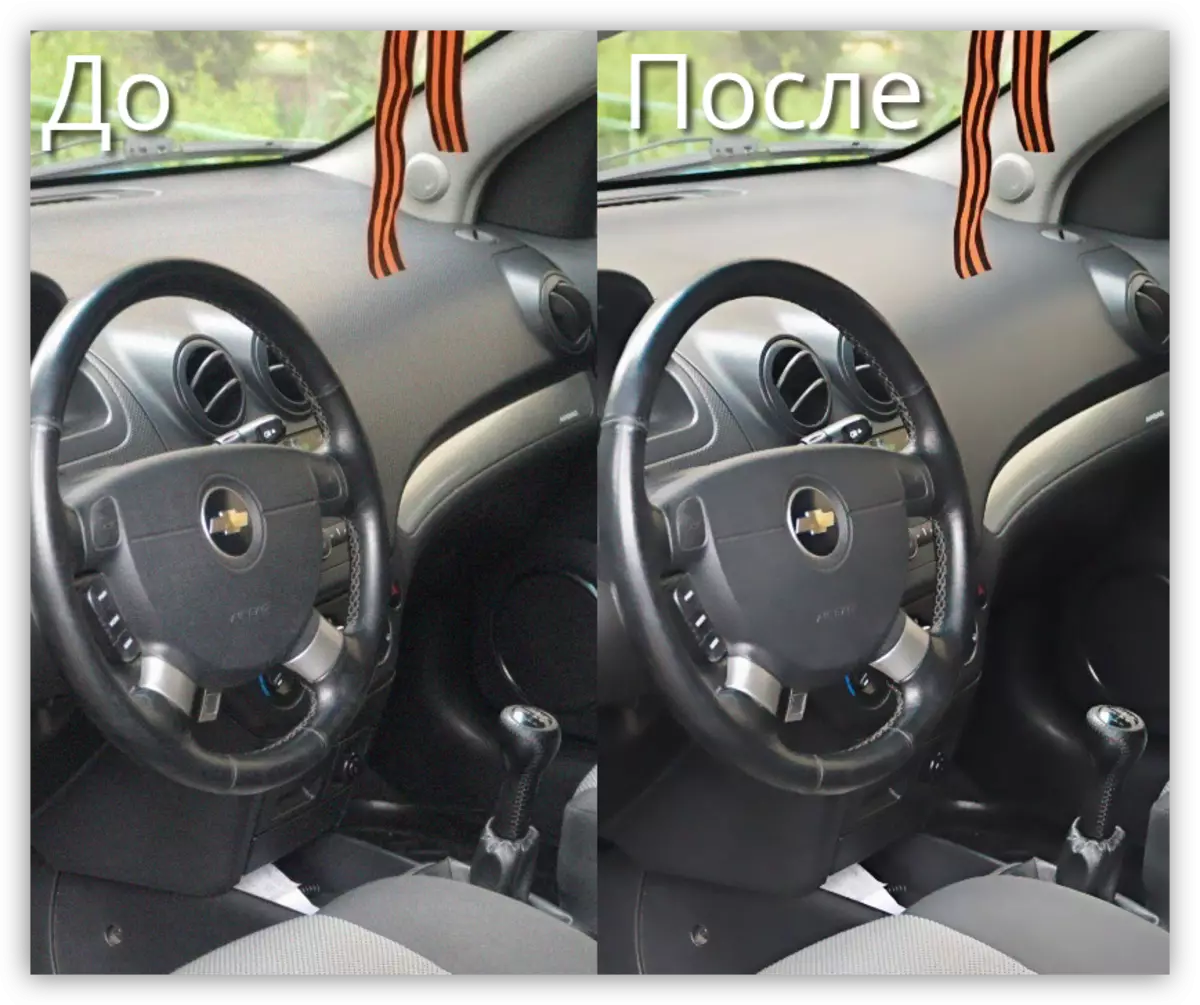
Podczas usuwania hałasu nie dążą do osiągnięcia ich całkowitej nieobecności, ponieważ podejście to może wygładzić wiele małych fragmentów, co nieuchronnie doprowadzą do nienaturalnego obrazu.
Zdecyduj, jak korzystać, są one równe skuteczności usuwania ziarna ze zdjęć. W niektórych przypadkach aparat surowy pomoże, a gdzieś nie może zrobić bez edycji kanałów.
